Како ажурирати управљачке програме на лаптопу? Који су возачи потребни за лаптоп
Власници лаптоп рачунара, као и власници стационарних компјутерских терминала, понекад морају сами да инсталирају или ажурирају управљачке програме уређаја, упркос чињеници да је систем у почетку инсталирао скоро све своје уређаје. О томе како ажурирати управљачке програме на лаптопу, а онда ће се разговарати о томе. Нудимо неколико основних метода за разматрање, које сваки корисник може користити без посебних проблема, а то се односи не само на лаптопове. Нека решења ће бити корисна у случају стационарних рачунара који раде под оперативним системима Виндовс.
Који су возачи потребни за лаптоп?
Генерално, ако пређемо од основног схватања да је управљачки програм посебан софтвер за управљање „гвожђем“ и неким виртуалним уређајима, лако је претпоставити да је њихова инсталација обавезна за апсолутно све компоненте које су укључене у конфигурацију која се користи.
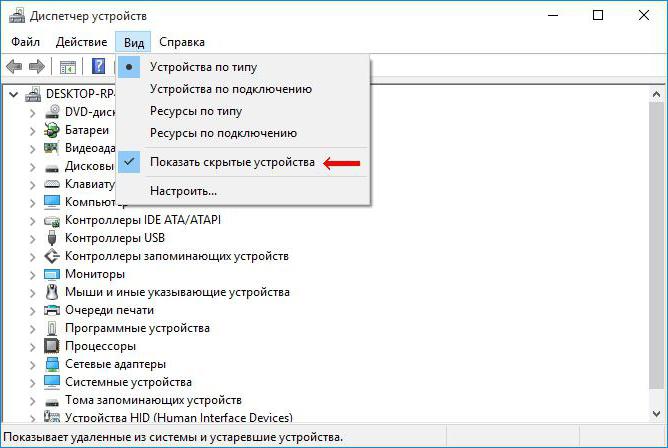
За сада, немојмо говорити о виртуалним уређајима, него се фокусирати на компјутерски хардвер. Заправо, све инсталиране компоненте можете прегледати у стандардном "Девице Манагер-у", додатно користећи приказ скривених уређаја. Овде, осим специјалних контролера, приказан је сав хардвер (монитори, тастатуре, тоуцхпад-ови, графике, звучне и мрежне картице, камере, додатни портови, читачи картица и још много тога).
Аутоматска инсталација управљачких програма приликом инсталације оперативног система Виндовс
У почетку, чак иу фази инсталације оперативног система, све главне управљачке програме инсталира сам ОС у аутоматском режиму користећи сопствену базу података или системска ажурирања када је повезан са Интернетом. Међутим, у већини случајева, инсталација стандардних (најприкладнијих) управљачких програма, чије верзије могу бити небитне.
Осим тога, неки уређаји могу бити укључени у пријеносно рачунало, за које можда недостају управљачки програми садржани у инсталацијском дистрибуцијском комплету, на примјер, неки Ви-Фи управљачки програми. На лаптопу ће у том случају морати да се инсталирају.

Видите да управљачки програм недостаје или је неправилно инсталиран за такву компоненту у истом “Управитељу уређаја”, гдје ће нерадна компонента бити означена жутим маркером. Можете, наравно, користити ажурирање одавде, али ако не постоји такав управљачки програм у својој бази података, не можете покушати да извршите такве операције (неће дати никакав ефекат).
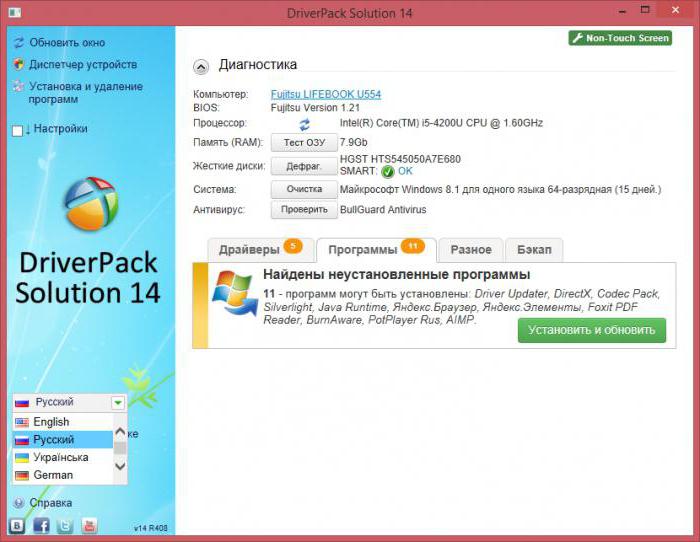
С друге стране, можете да користите оригинални диск драјвера, који је неопходно обезбеђен када купите уређај, или користите дисковне програме као што је ДриверПацк Солутион, који садрже проширене базе података, у поређењу са онима који користе Виндовс базиране системе. Не морате чак ни да размишљате о томе који драјвери треба да инсталирате на лаптоп, јер услужни програми овог ранга аутоматски инсталирају сав потребан софтвер и могу чак извршити потпуно ажурирање управљачких програма на најновије верзије, међутим, под условом да постоји интернетска веза. Зауставимо се на ово одвојено.
Како пронаћи управљачке програме за нестандардну опрему?
Сада да видимо шта се може урадити да се ажурира ако не постоји управљачки програм за било коју компоненту у системској бази података. Претраживање Интернета за сајт за преузимање захтева софтвер, тражећи у претрази, на пример, „драјвери за“ Ви-Фи ”на лаптопу је незахвалан задатак.
То је разумљиво, јер за сваку специфичну компоненту потребна вам је специфична верзија управљачког програма. Али како тачно знати шта је та компонента? Да бисте то урадили, морате да користите исти “Девице Манагер”, изаберите жељени уређај, кликните десним тастером миша на одељак са својствима у менију са десним кликом и идите на картицу са детаљима.
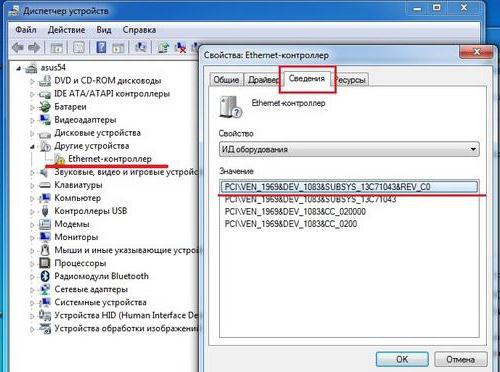
Овде у падајућем менију који се налази у горњем делу прозора треба да изаберете ИД опреме, након чега ће се у доњем прозору приказати један или неколико редова који садрже вредности ВЕН и ДЕВ. Ово су веома јединствени идентификатори који вам омогућавају да прецизно одредите уређај. Ако се појави неколико редова, потребно је да изаберете најдужи, копирате га или напишете, а затим потражите управљачке програме по овим вредностима (за то можете користити специјализоване локације или се обратити ресурсу за развојне програме управљачког програма или веб сајту произвођача лаптопа).
Контактирајте подршку
Уопштено, приступ веб сајту произвођача лаптопа је најбоље решење. Обично ови ресурси имају посебну секцију за помоћ у којој можете пронаћи и користити алате за тестирање конфигурације на мрежи.
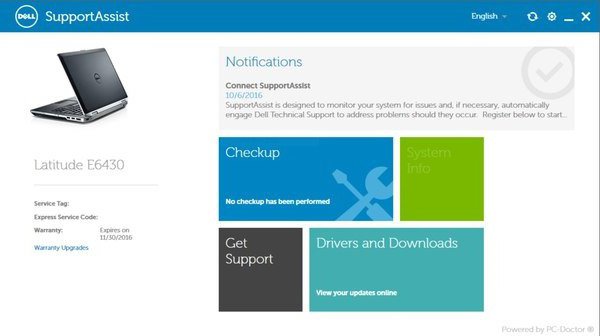
Ово може потрајати доста времена, али резултати ће показати не само основне параметре система, већ и процјену перформанси или потрошње енергије, као и информације о несталим или погрешно инсталираним управљачким програмима. Можете инсталирати или ажурирати управљачке програме на лаптопу на самом сајту. Истовремено, пуна гаранција о перформансама уређаја након инсталације одговарајућег софтвера или ажурирања.
Како се ажурирају управљачки програми на лаптопу ("Виндовс 7") на класичан начин
Али у неким случајевима, ажурирање управљачког програма када постане застарело или ако уређај не ради, може се обавити сам. Управљачки програми за лаптоп (Виндовс 10, 8, 7 или било која друга верзија) могу се ажурирати помоћу „Девице Манагер“.
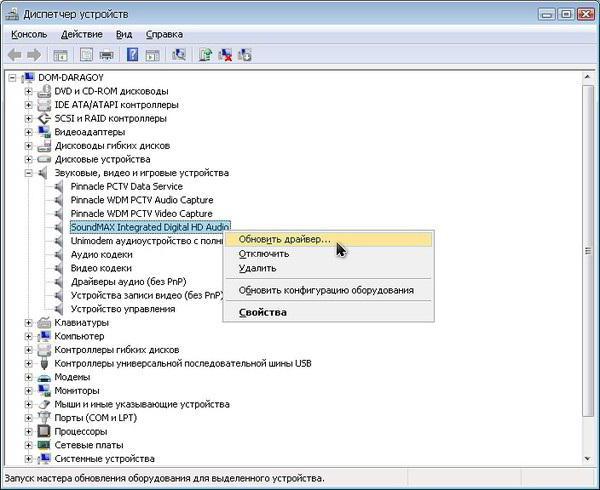
Преко РМБ, једноставно изаберите ставку да бисте ажурирали софтвер уређаја или, користећи мени својстава, кликните на одговарајуће дугме. Међутим, софтвер ће бити поново инсталиран помоћу база података самог система. У том случају чак ни уклањање уређаја са његовом поновном идентификацијом неће помоћи.
Проблеми са инсталирањем управљачких програма и перформанси хардвера
Али понекад је ажурирање управљачких програма на лаптопу овом методом веома проблематично. У таквој ситуацији, ако је корисник учитао и сачувао ажурирани управљачки програм на чврстом диску или преносивом медију, требало би да наведете или тражење управљачких програма на овом рачунару или користите дугме за преглед да бисте одредили тачну локацију потребног софтвера.
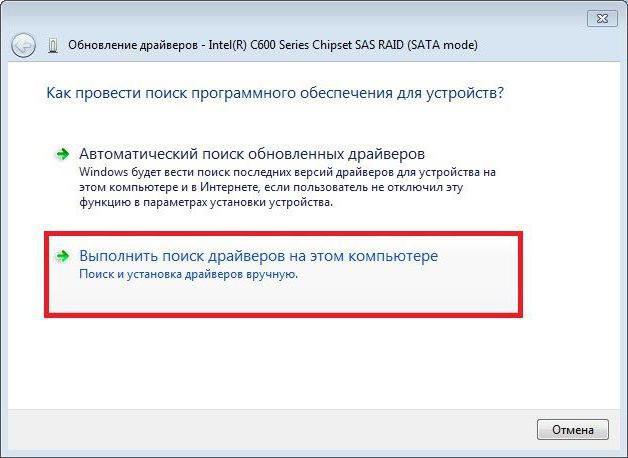
Као што је већ споменуто, управљачке програме можете пронаћи помоћу идентификатора. У супротном, систем ће утврдити оно што се чини најрелевантнијим за себе.
Ажурирајте помоћу посебних услужних програма
Верује се да можете ажурирати управљачке програме на лаптопу користећи једноставнији метод, а то је да користите специјалне апликације за аутоматско проналажење и инсталирање ажурирања управљачких програма.
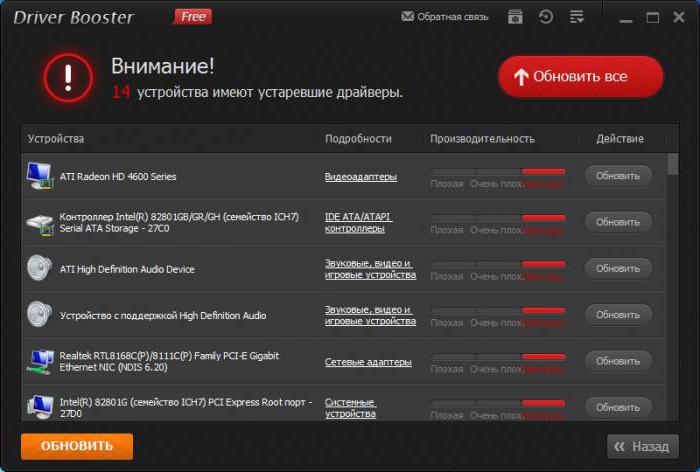
Можете користити горе описани услужни програм (ДриверПацк Солутион) или затражити помоћ од програма Дривер Боостер, Слим Дриверс и слично. Након лансирања, апликације покрећу аутоматско скенирање и издају пресуду о стању возача. Да бисте надоградили, једноставно прихватите понуду за надоградњу, сачекајте да се процес заврши и поново покрените рачунар.
Имајте на уму: будући да такви програми директно приступају сајтовима програмера или произвођача опреме, потребна је непрекидна интернет веза за тражење и инсталирање ажурирања.
Кратак резиме
То је све о ажурирању потребних управљачких програма за лаптоп рачунаре. Остаје да се одговори на задње питање у погледу тога која од предложених рјешења је најбоље користити. Можда ће се многи корисници сложити да је дуготрајно и напорно тражити и инсталирати ажурирања ручно. Овај приступ се може користити осим у случајевима када интернет није код куће, а претрага се врши са другог уређаја и на другом мјесту. Ако је веза у реду, да не би патила, најлакши начин је да инсталирате било који услужни програм за аутоматско ажурирање, посебно зато што ће у том случају бити инсталирани потребни управљачки програми и опрема ће радити исправно, јер су управљачки програми првобитно преузети директно од програмера и произвођача. Да, и инфекција вирусом је сведена на готово нулу, за разлику од ситуација у којима корисник преузима преузимање сами, па чак и са спорних сајтова.